„Twitch Chat“ neįkeliama ir neprisijungiama
Srautiniai įrenginiai / / August 05, 2021
„Twitch“ nereikia pristatyti žaidėjams. Tai platforma, kurioje žmonės stebi transliuotojus ar transliuotojus žaidžiant mėgstamą žaidimą. Čia sutiksite bendraminčių ir gausite daug patarimų su mėgstamais žaidimais. Šiais laikais kūrėjai netgi naudoja „Twitch“ kaip platformą savo žaidimams reklamuoti. Kadangi visi žaidėjai yra vienoje vietoje, tampa daug lengviau pasiekti žaidimą tikslinei auditorijai.
Čia žmonės laisvai kalba tarpusavyje naudodamiesi pokalbių funkcija, tačiau pastaruoju metu buvo pranešimų apie pokalbio funkcijos problemas. Daugelis žmonių negali prisijungti prie pokalbio funkcijos ir ji tiesiog neįkeliama. Tai gali erzinti, ir jei jūs esate įpratę naudotis visa „Twitch“ patirtimi, to praleisite. Taigi kaip tai išspręsti? Štai ką mes pažvelgsime čia, šiame vadove. Pažiūrėsime, kokios yra galimos to priežastys, taip pat kaip jas išspręsti.

Turinys
-
1 Ištaisykite „Twitch“ pokalbį, kuris neįkeliamas ir neprisijungia:
- 1.1 Atnaujinti puslapį:
- 1.2 Perjungti į inkognito režimą:
- 1.3 Išbandykite kitą naršyklę:
- 1.4 Išvalykite talpyklą:
- 1.5 Išjungti naršyklės plėtinius:
- 1.6 Išjunkite tarpinį serverį:
- 1.7 Įsitikinkite, kad „Twitch“ yra įtrauktas į „AdBlock“ baltąjį sąrašą:
- 1.8 Paleiskite maršrutizatorių iš naujo:
Ištaisykite „Twitch“ pokalbį, kuris neįkeliamas ir neprisijungia:
Viena iš pagrindinių „Twitch“ pokalbių neįkėlimo priežasčių yra plėtiniai. Tokie plėtiniai kaip „Adblock“ neleidžia jūsų „Twitch“ pokalbiui tinkamai veikti. Tada mes turime talpyklos naršyklės duomenų ir tarpinio serverio problemų. Jie blokuoja arba draudžia „Twitch“ prietaisų skydelio pokalbių funkciją, o pokalbiai nėra matomi vartotojams. Ši klaida yra gana dažna „Chrome“ naršyklėje. Taigi nepamiršdami, mes parengėme šį vadovą, kuris padės išspręsti jūsų problemą naudojant „Twitch Chat“.
Atnaujinti puslapį:
Kartais scenarijai neveikia tinkamai, kai jūsų interneto ryšys nėra nuoseklus. Taigi tiesiog atnaujinkite savo naršyklės skirtuką, todėl scenarijai šį kartą turėtų būti tinkamai vykdomi. Spustelėkite viršuje esančią meniu parinktį ir naršyklėje pasirinkite Perkrauti, arba tiesiog paspauskite ir palaikykite „Ctrl“ + F5, tada jūsų tinklalapis bus atnaujintas.
Perjungti į inkognito režimą:
Kaip minėta pirmiau, plėtiniai kartais blokuoja „Twitch“ pokalbius. Jei turite kelis plėtinius ir dauguma jų jums yra naudingi, tada visų plėtinių pašalinimas jums nebus sprendimas. Tokiu atveju turėtumėte atidaryti „Twitch“ inkognito arba privačiame lange. Pagal numatytuosius nustatymus visi plėtiniai neleidžiami inkognito režimu atidarytame skirtuke.
Jei naudojate „Firefox“ naršyklę, paspauskite ir palaikykite „Shift“ + „Ctrl“ + P, ir tai atvers privatų langą. Jei naudojate „Chrome“ naršyklę, paspauskite ir palaikykite „Shift“ + „Ctrl“ + N, ir jums bus atidarytas naujas inkognito langas. Dabar atidarykite „Twitch“ šiame skirtuke ir jums nereikės jaudintis dėl bet kokio plėtinio, kuris sukels problemą jūsų „Twitch“ pokalbyje.
Jei naudojate bet kurią kitą naršyklę, galite tiesiog atidaryti meniu nustatymus ir sąraše pasirinkti skirtuką Privatus arba langas. Visose naršyklėse tai yra meniu parinktyje.
Išbandykite kitą naršyklę:
JEI net inkognito neveikė, tada galite pabandyti kartu naudoti kitą naršyklę. Įsitikinkite, kad šioje naujoje naršyklėje neįdiegėte jokio plėtinio, o vėliau bandykite atidaryti „Twitch“ paskyrą šioje naujoje naršyklėje. Tada patikrinkite, ar „Twitch“ pokalbio funkcija įkeliama tinkamai, ar ne. Jei taip, tuomet galite būti tikri, kad jūsų senesnė naršyklė buvo kaltininkė. Vis tiek galite naudoti seną naršyklę, tačiau „Twitch“ naudokitės šia nauja skirtinga naršykle. Mes rekomenduotume įdiegti „Opera“ interneto naršyklę.
Bet jei net kita naršyklė jums neveikia, išbandykite kitą pataisymą.
Išvalykite talpyklą:
Kartais sugadinti talpyklos duomenys gali būti pagrindinė daugelio svetainių netinkamo veikimo priežastis. Talpyklos duomenys yra mūsų naršyklių saugomi duomenys apie visas svetaines, kuriose lankomės, kad kitą kartą apsilankytume toje svetainėje; jis bus įkeltas greičiau. Taip yra todėl, kad jis jau turės tam tikrų duomenų apie įkėlimą iš ankstesnio laiko. Tačiau tam tikrose situacijose tai taip pat atsitinka, ir tai taip pat gali būti priežastis, kodėl jūsų „Twitch“ pokalbis neveikia tinkamai. Taigi savo naršyklėje turite išvalyti talpyklos duomenis.
„Chrome“ naršyklėje
- Viršutiniame dešiniajame kampe spustelėkite meniu piktogramą ir pasirinkite parinktį Nustatymai.

- Tada kairiajame skydelyje spustelėkite skirtuką „Privatumas ir saugumas“.
- Ekrano centre pamatysite „Išvalyti naršymo duomenis“. Spustelėkite jį.

- Pasirodys aiškus naršymo langas. Laiko intervale išskleidžiamajame meniu pasirinkite „Visas laikas“.
- Tada spustelėkite toliau pateiktą parinktį Išvalyti duomenis.
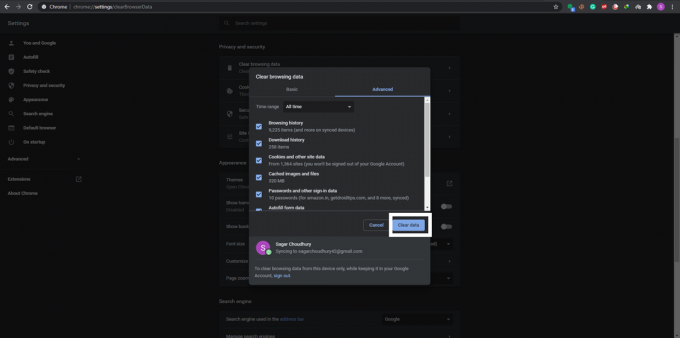
„Firefox“ naršyklėje
- Viršutiniame dešiniajame kampe spustelėkite meniu piktogramą ir pasirinkite „Parinktys“.

- Tada kairiajame skydelyje spustelėkite skirtuką „Privatumas ir saugumas“.
- Dabar slinkite žemyn ir rasite skyrių, kuriame rašoma „Slapukai ir svetainės duomenys“. Čia spustelėkite šalia esančią mygtuką „Išvalyti duomenis“.

- Tada kitame iššokančiame lange pasirinkite parinktį „Išvalyti“.

Tai turėtų išsiaiškinti „Twitch“ problemas, jei problema kilo dėl jūsų naršyklės talpyklos duomenų. Dar kartą atidarykite „Twitch“ ir pažiūrėkite, ar šį kartą pokalbio funkcijos veikia tinkamai. Tarkime, kad tai nebandys kito taisymo.
Išjungti naršyklės plėtinius:
Kartais pratęsimas gali būti visų jūsų problemų priežastis. Taigi pabandykite po vieną nuimti plėtinius ir sužinokite, kaip pašalinti arba išjungti, kuris iš jų jums tinka.
„Chrome“ naršyklėje
- Viršutiniame dešiniajame kampe spustelėkite meniu piktogramą.
- Tada pasirinkite Daugiau įrankių> Plėtiniai.

- Savo naršyklėje pamatysite visų plėtinių sąrašą. Paprasčiausiai išjunkite visų plėtinių perjungiklį po vieną ir pažiūrėkite, ar išjungus konkretų, jūsų „Twitch“ pokalbis išspręstas, ar ne. Jei taip, tada jūs radote savo problemą. Tiesiog pašalinkite tą plėtinį iš savo naršyklės. Norėdami pašalinti plėtinį, spustelėkite mygtuką pašalinti.
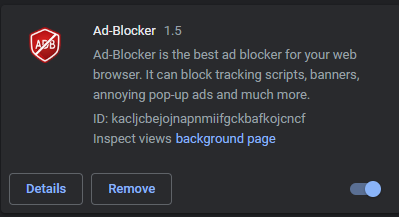
„Firefox“ naršyklėje
- Viršutiniame dešiniajame kampe spustelėkite meniu piktogramą ir pasirinkite „Priedai“.

- Tada kairiajame skydelyje spustelėkite skirtuką „Plėtiniai“.
- Savo naršyklėje pamatysite visų plėtinių sąrašą. Paprasčiausiai išjunkite visų plėtinių perjungiklį po vieną ir pažiūrėkite, ar išjungus konkretų, jūsų „Twitch“ pokalbis išspręstas, ar ne. Jei taip, tada jūs radote savo problemą. Tiesiog pašalinkite tą plėtinį iš savo naršyklės. Norėdami pašalinti plėtinį, spustelėkite trijų taškų mygtuką ir pasirinkite parinktį „Pašalinti“.

Jei išjungdami plėtinius taip pat neišsprendėte problemos, pereikite prie kito taisymo.
Išjunkite tarpinį serverį:
Jei esate prisijungę prie tarpinio tinklo, tai taip pat gali blokuoti arba sukelti problemų dėl jūsų ryšio su „Twitch“. Taigi pabandykite išjungti tarpinį serverį ir sužinokite, ar tai sutvarko jūsų „Twitch Chat“ problemą.
Pirma, išjunkite tarpinį serverį savo „Windows“. Paspauskite ir palaikykite „Windows“ klavišus + I ir spustelėkite „Tinklas ir internetas“. Tada kairiajame skydelyje spustelėkite skirtuką „Tarpinis serveris“ ir išjunkite kiekvieną perjungimą dešinėje to lango srityje.
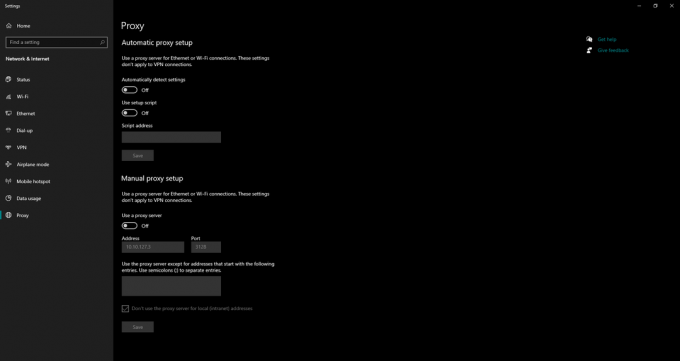
Dabar, jei esate „Firefox“ vartotojas,
- Atidarykite „Firefox“, viršutiniame dešiniajame kampe spustelėkite meniu piktogramą ir pasirinkite „Parinktys“.
- Tada kairiajame skydelyje spustelėkite skirtuką „Bendra“. Dešinėje srityje slinkite žemyn į apačią, kur rasite „Network Settings“. Čia spustelėkite „Nustatymai“.

- Dabar pasirinkite „Nėra tarpinio serverio“ arba „Naudoti sistemos tarpinį serverį“ ir spustelėkite Gerai.

Patikrinkite ir patikrinkite, ar išjungus tarpinį serverį problema išspręsta. Daugelis vartotojų pranešė, kad išjungus tarpinį serverį iškart išsprendžiamos „Twitch Chat“ problemos. Jei taip nutiko ir jums, turėtumėte jį išjungti. Jei išjungę tarpinį serverį nerimaujate dėl savo saugumo, galite pabandyti prisijungti naudodami patikimą VPN paslaugą.
Įsitikinkite, kad „Twitch“ yra įtrauktas į „AdBlock“ baltąjį sąrašą:
„Adblocker“ yra populiarus naršyklės plėtinys, kurį daugelis žmonių naudoja, kad neleistų skelbimų rodyti lankomuose puslapiuose. Kartais puslapis gali užtvindyti jūsų naršyklės langą skelbimais, ir tai gali erzinti. Taigi ta prasme „Adblock“ yra būtinas plėtinys. Bet kai naudojate „Twitch“, „Adblock“ taip pat gali būti problema. Dabar, kai atidarote trūkčiojimą, tiesiog spustelėkite viršuje esantį „Adblock“ plėtinį ir išjunkite jį tam „Twitch“. Tai yra, tiesiog pridėkite „Twitch“ prie savo „Adblock“ baltojo sąrašo.
Jei nenaudojate „Adblock“ arba jei tai jums nepadėjo, pereikite prie toliau nurodyto galutinio taisymo.
Paleiskite maršrutizatorių iš naujo:
Kartais maršrutizatorius, kurį naudojate interneto ryšiui, taip pat gali būti „Twitch“ pokalbio problemos priežastis. Taigi pabandykite jį paleisti iš naujo.
- Paspauskite modemo ir maršrutizatoriaus maitinimo mygtuką ir išjunkite juos abu.
- Palaukite kelias minutes.
- Dar kartą paspauskite tą patį mygtuką ir jie abu vėl bus įjungti. Įjungimo procesas gali užtrukti minutę ar dvi, tačiau po to „Twitch“ pokalbio problema turėtų būti išspręsta.
Dabar pirmiau minėti pataisymai yra visi galimi „Twitch“ pokalbio, kuris neįkeliamas, problema. Kuris iš šių klausimų jums pasiteisins, priklauso nuo jūsų sistemos rūpesčio. Išbandykite juos visus po vieną ir neabejotinai vienas iš jų išspręs jūsų problemą ir suteiks jums visišką „Twitch“ patirtį.
Jei turite klausimų apie šį straipsnį, tada pakomentuokite žemiau ir mes su jumis susisieksime. Jei kuris nors iš šių pataisymų jums pasiteisina, tada pakomentuokite, kuris iš jų jums tinka. Be to, būtinai peržiūrėkite kitus mūsų straipsnius „iPhone“ patarimai ir gudrybės,„Android“ patarimai ir gudrybės, Kompiuterio patarimai ir gudrybėsir daug daugiau naudingos informacijos.



